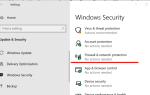Wielu użytkowników zgłosiło, że podczas próby zainstalowania systemu Windows Server 2016 instalacja nie może znaleźć żadnych dysków.
Nie zapomnij dodać białej listy do naszej witryny. Powiadomienie nie zniknie, dopóki tego nie zrobisz.
Nienawidzisz reklam, my to rozumiemy. My także. Niestety, jest to jedyny sposób, abyśmy nadal dostarczali znakomitą zawartość i wskazówki, jak rozwiązać największe problemy techniczne. Możesz wesprzeć nasz zespół 30 członków w kontynuowaniu ich pracy, umieszczając naszą listę na białej liście. Wyświetlamy tylko kilka reklam na stronie, nie utrudniając dostępu do treści.
Dodam twoją stronę do białej listy, nie obchodzi mnie to
To oczywiście powstrzymuje cię przed zakończeniem procesu instalacji i spowodowało wiele stresu.
Konkretne rozwiązanie tego problemu będzie zależeć od wersji systemu BIOS używanego przez komputer, ustawień systemu BIOS i rodzaju używanego napędu (SSD lub HDD).
Mimo że zmienne dotyczące tego problemu również znacznie się różnią, na tej liście opracowaliśmy jedne z najlepszych metod do wypróbowania. Czytaj dalej, aby poznać szczegóły.
Jak rozwiązywać problemy z brakiem dysków w systemie Windows Server 2016
1.Upewnij się, że priorytet rozruchu dysku jest prawidłowo ustawiony w systemie BIOS

Dokładne kroki mogą się różnić w zależności od konkretnej wersji systemu BIOS używanej przez komputer.
Aby wypróbować tę metodę, wykonaj następujące kroki:
- Uruchom ponownie komputer i naciśnij wymagany klawisz, aby wejść do systemu BIOS.
- Przejdź do menu BIOS i znajdź Priorytet rozruchu systemu BIOS opcja.
- Upewnij się, że dysk, którego próbujesz użyć do zainstalowania Windows Server 2016 jest ustawiony poprawnie.
- Zapisz ustawienia i zamknij BIOS.
- Spowoduje to ponowne uruchomienie komputera, a teraz należy uruchomić rozruch z wybranego napędu.
- Jeśli to nie rozwiąże problemu, wypróbuj następną metodę.
2. Dezaktywuj opcję bezpiecznego rozruchu z systemu BIOS

- Uruchom ponownie komputer i otwórz BIOS, wykonując pierwsze kroki pierwszej metody.
- Znajdź opcję o nazwie Bezpieczny rozruch.
- Dezaktywować opcja.
- Zapisz ustawienia i zamknij BIOS.
- Twój komputer uruchomi się ponownie automatycznie.
- Sprawdź, czy problem nadal występuje. Jeśli tak, możesz wypróbować następne możliwe rozwiązanie.
Windows Server nie uruchamia się? Wypróbuj te metody
3. Zresetuj BIOS do ustawień domyślnych

Zresetowanie systemu BIOS do domyślnej konfiguracji pozwoli Ci naprawić wszelkie uszkodzenia powstałe w czasie jego używania.
Możesz zresetować system BIOS, aktywując tę opcję w ustawieniach lub wyjmując baterię CMOS.
Oto kroki, które musisz podjąć:
Korzystanie z systemu BIOS:
- Uruchom ponownie komputer i uruchom system BIOS.
- Znaleźć Ustawienia domyślne opcja.
- Wyszukaj opcję o nazwie Przywróć ustawienia domyślne (lub podobną nazwę).
- Wybierz Załaduj ustawienia domyślne i naciśnij Wchodzić aby go zainicjować.
- Proces resetowania systemu BIOS rozpocznie się natychmiast.
- Zapisz zmiany i zamknij BIOS.
Wyjmowanie baterii CMOS:
- Całkowicie wyłącz komputer i odłącz przewód zasilający.
- Jeśli używasz laptopa, zalecamy wyjęcie baterii.
- Dotknij kawałka metalu, na którym nie ma farby, aby rozładować ładunki elektrostatyczne.
- Otwórz swój komputer.
- Określ lokalizację Bateria CMOS i usuń go, naciskając klips.
- Poczekaj kilka minut, a następnie podłącz ponownie.
Wniosek
W dzisiejszym artykule zbadaliśmy jedne z najlepszych rozwiązań problemu spowodowanego brakiem odnalezienia dysków przez system Windows Server 2016.
Daj nam znać, czy ten przewodnik był pomocny, korzystając z poniższej sekcji komentarzy.


![Błąd pobierania serwerów zawartości nieosiągalny Steam [EXPERT FIX]](https://pogotowie-komputerowe.org.pl/wp-content/cache/thumb/67/1a5c79f9c617d67_150x95.png)

![Sterownik został rozładowany bez anulowania operacji [NAPRAWIONO]](https://pogotowie-komputerowe.org.pl/wp-content/cache/thumb/e9/64c9f5faea77fe9_150x95.jpg)